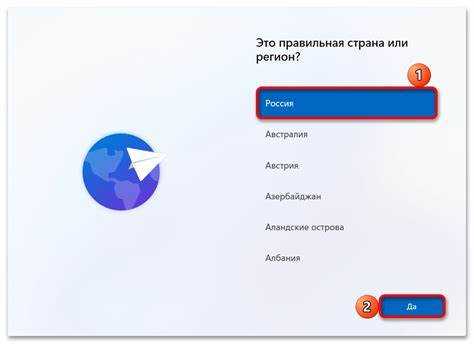
Для полноценной работы с Visual Studio 2019 требуется учетная запись Microsoft. Она обеспечивает доступ к синхронизации настроек, активации профессиональных функций, публикации проектов в Azure, управлению репозиториями Git и использованию расширений из Visual Studio Marketplace. Без авторизации IDE работает в ограниченном режиме и через 30 дней требует обязательного входа.
Учетная запись создаётся на официальном сайте account.microsoft.com. Для регистрации необходим действующий адрес электронной почты. Поддерживаются домены @outlook.com, @hotmail.com, @live.com, а также внешние почтовые сервисы, включая @gmail.com и @yandex.ru. При создании следует указать надежный пароль, включающий строчные, прописные символы и цифры, чтобы соответствовать требованиям безопасности Microsoft.
После создания аккаунта необходимо привязать его к Visual Studio 2019. Для этого запустите IDE, откройте меню File → Account Settings, нажмите кнопку Sign in и введите данные своей учетной записи. Подтверждение через двухфакторную аутентификацию увеличивает безопасность доступа. После входа активируются синхронизация предпочтений, интеграция с Azure DevOps и возможность установки приватных расширений.
Если используется корпоративная подписка, например Visual Studio Professional или Enterprise, необходимо войти под учетной записью, привязанной к корпоративной лицензии. Это позволит автоматически активировать IDE и получить доступ к дополнительным сервисам, включая отчеты о производительности, Live Unit Testing и профилировщик нагрузки.
Выбор подходящего типа учетной записи Microsoft
Для работы с Visual Studio 2019 требуются учетные данные Microsoft. Доступны два основных типа: личная учетная запись (например, Outlook.com, Live.com) и рабочая или учебная учетная запись (Azure AD). От правильного выбора зависит доступ к функциональности среды и синхронизации.
Личная учетная запись подходит для индивидуальных разработчиков и пользователей, не связанных с организацией. Через нее можно получить доступ к Visual Studio Community, использовать облачные сервисы, такие как OneDrive и персональный профиль в Azure Dev Tools for Teaching.
Рабочая или учебная учетная запись предоставляется организациями через Azure Active Directory. Используется для корпоративных лицензий Visual Studio Professional или Enterprise, совместной работы в Azure DevOps, доступа к подпискам через Microsoft Volume Licensing или Visual Studio Subscription Portal.
Если вы используете Visual Studio в рамках компании, выбирайте рабочую учетную запись. Для учебных целей и личных проектов – личную. При наличии подписки от учебного заведения проверьте, зарегистрирована ли ваша почта в Azure AD. Это обеспечит корректную активацию и доступ к расширенным функциям.
Перед регистрацией учетной записи уточните, какая подписка у вас есть: Community доступна бесплатно при использовании личной учетной записи, Professional и Enterprise – через рабочую. Неверно выбранный тип может привести к ошибке входа или ограниченному функционалу.
Регистрация новой учетной записи через официальный сайт
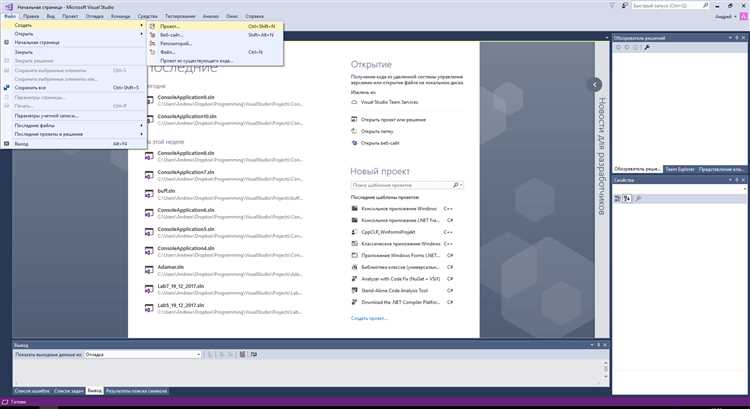
Если у вас нет электронной почты, нажмите «Получить новый адрес электронной почты». Система предложит выбрать домен @outlook.com или @hotmail.com. Задайте надежный пароль, состоящий минимум из восьми символов, включая цифры, заглавные и строчные буквы.
Укажите ваше имя, фамилию, страну и дату рождения. Эти данные необходимы для идентификации и восстановления доступа. После заполнения всех полей нажмите «Далее».
Подтвердите владение почтовым ящиком. Если вы указали существующий адрес, проверьте входящие и введите шестизначный код из письма от Microsoft. При регистрации с новым адресом код подтверждения отправляется автоматически на указанный аккаунт.
После подтверждения аккаунт будет активирован. Перейдите по ссылке https://visualstudio.microsoft.com, нажмите «Войти» в правом верхнем углу и используйте созданные учетные данные для авторизации в Visual Studio 2019.
Подтверждение электронной почты и проверка безопасности
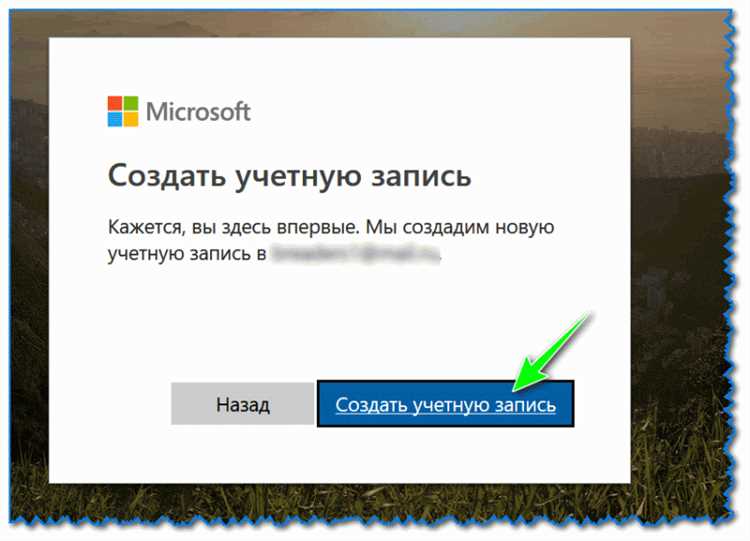
После регистрации учетной записи на сайте Microsoft система автоматически отправляет письмо на указанный адрес. Ссылка в письме действительна 24 часа. Для подтверждения нажмите на неё – без этого активация профиля невозможна.
Если письмо не получено, авторизуйтесь на сайте account.microsoft.com, откройте раздел «Безопасность» и запросите повторную отправку. Убедитесь, что домены microsoft.com и account.microsoft.com не заблокированы в настройках почтового сервиса или антивируса.
После подтверждения необходимо задать резервный адрес или номер телефона. Это требуется для восстановления доступа. Не используйте временные почтовые ящики – в случае блокировки восстановление станет невозможным.
Рекомендуется включить двухфакторную аутентификацию через приложение Microsoft Authenticator. В разделе «Дополнительные параметры безопасности» задайте устройство подтверждения и резервный метод входа.
При первом входе из Visual Studio 2019 ввод логина инициирует проверку через веб-интерфейс. Обязательно завершите проверку, иначе IDE не получит доступ к облачным функциям, включая синхронизацию настроек и управление лицензией.
Подключение учетной записи при первом запуске Visual Studio 2019
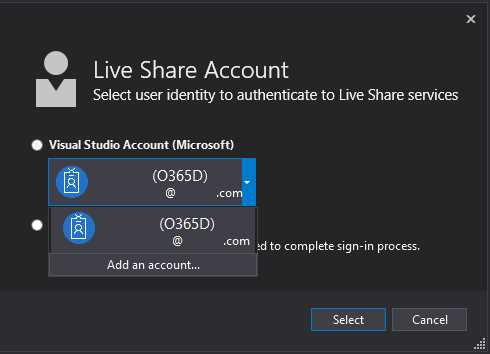
После установки Visual Studio 2019 при первом запуске появится окно «Sign in to Visual Studio». Чтобы активировать доступ к облачным функциям и синхронизировать параметры среды, нажмите кнопку «Sign in».
В появившемся окне введите адрес электронной почты, связанный с учетной записью Microsoft, Azure DevOps или корпоративной учетной записью. После подтверждения адреса введите пароль. При включенной двухфакторной аутентификации потребуется ввести дополнительный код подтверждения.
Если учетная запись не зарегистрирована, нажмите ссылку «Create one!» для создания новой. Рекомендуется использовать адрес, к которому привязаны лицензии, подписки MSDN или доступ к репозиториям Azure DevOps, чтобы избежать ограничений в доступе к инструментам.
После успешного входа Visual Studio сохранит данные учетной записи и выполнит автоматическую синхронизацию настроек профиля. Это включает тему оформления, расположение панелей, настройки редактора и подключенные подписки.
Чтобы завершить процесс, выберите нужную рабочую нагрузку (например, .NET desktop development, ASP.NET, или C++) и нажмите «Install». Подключенная учетная запись будет использоваться для активации компонентов, загрузки расширений и публикации проектов.
Настройка профиля разработчика в Visual Studio 2019
Для персонализации интерфейса перейдите в раздел Среда → Темы и выберите подходящую цветовую схему. Рекомендуется использовать темную тему для снижения нагрузки на глаза при длительной работе.
Далее в Параметры → Среда → Шрифты и цвета настройте размер и тип шрифта редактора кода. Оптимальный размер шрифта – от 12 до 14, что обеспечивает читаемость без излишнего увеличения окна редактора.
В разделе Среда → Панели инструментов и меню можно активировать или отключить часто используемые панели, что позволяет настроить интерфейс под конкретные задачи. Отключение ненужных панелей снижает визуальный шум и ускоряет навигацию.
Подключение к сервисам осуществляется в Параметры → Службы. Настройте синхронизацию параметров через облако, чтобы сохранить настройки профиля на всех устройствах. Для этого активируйте функцию Синхронизация настроек и убедитесь, что подключение к сети стабильно.
Для работы с исходным кодом рекомендуется настроить интеграцию с Git. Перейдите в Среда → Контроль версий → Параметры Git и укажите данные репозитория. Проверьте корректность SSH-ключей или учетных данных для автоматической аутентификации.
Наконец, в Параметры → Среда → Расширения и обновления выберите необходимые плагины и дополнения, например, расширения для анализа кода или поддержку конкретных языков. Рекомендуется регулярно проверять обновления расширений для поддержания безопасности и функциональности.
После завершения всех настроек перезапустите Visual Studio для применения изменений и убедитесь, что профиль разработчика соответствует вашим требованиям по удобству и эффективности работы.
Привязка подписки или лицензии к учетной записи
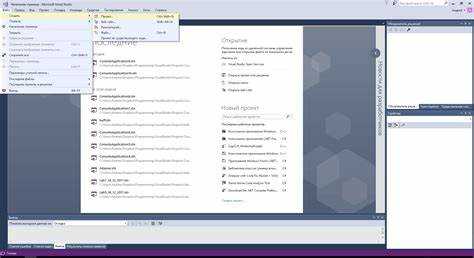
Для активации и управления подписками Visual Studio 2019 необходимо связать лицензию с вашей учетной записью Microsoft. Это гарантирует автоматическое продление доступа к обновлениям и сервисам, а также упрощает перенос лицензии между устройствами.
- Вход в Visual Studio
- Запустите Visual Studio 2019 и выберите пункт меню Файл > Учетная запись.
- Войдите под своей учетной записью Microsoft, если это не было сделано ранее.
- Проверка статуса лицензии
- В разделе учетной записи отображается тип подписки (например, Visual Studio Professional, Enterprise или Community).
- Если лицензия еще не привязана, появится уведомление с предложением активировать подписку.
- Привязка подписки
- Перейдите по ссылке в уведомлении для активации подписки.
- Авторизуйтесь на сайте Microsoft, используйте ключ продукта, если это требуется для активации.
- Подтвердите привязку лицензии к учетной записи.
- Управление подписками
- После привязки лицензии можно отслеживать срок действия и статус продления на портале https://account.microsoft.com/services/.
- В случае смены устройства или переустановки Visual Studio достаточно войти в свою учетную запись для восстановления активации.
Важно: подписка, привязанная к учетной записи, обеспечивает централизованное управление лицензиями и исключает необходимость ручного ввода ключа при каждом использовании.
Синхронизация настроек среды разработки через учетную запись
В Visual Studio 2019 синхронизация настроек осуществляется через привязку к учетной записи Microsoft или Azure Active Directory. Это позволяет автоматически переносить индивидуальные параметры между разными устройствами и инстансами Visual Studio.
Для активации синхронизации выполните следующие шаги:
- Войдите в Visual Studio под своей учетной записью через меню Файл > Учетные записи.
- Перейдите в раздел Параметры > Среда > Синхронизация параметров.
- Выберите типы настроек для синхронизации: темы, шрифты, горячие клавиши, параметры редактора, расширения.
- Убедитесь, что включена опция Автоматическая синхронизация при запуске для поддержания актуальности настроек.
Важно учитывать:
- Синхронизация не переносит пользовательские проекты или сторонние инструменты, только параметры среды.
- При первом входе на новом устройстве настройка синхронизации активируется автоматически, но может потребоваться подтверждение выбора параметров.
- При изменении настроек на одном устройстве изменения сохраняются в облаке и применяются на остальных после перезапуска Visual Studio.
Для управления и устранения проблем используйте встроенный журнал синхронизации в Параметры > Среда > Синхронизация параметров, где отображаются последние операции и возможные конфликты.
Решение проблем с входом в учетную запись в Visual Studio 2019
Проверьте корректность учетных данных: убедитесь, что вы вводите правильный адрес электронной почты и пароль, зарегистрированные в Microsoft Account или Azure Active Directory. Пароль чувствителен к регистру и не должен содержать пробелов.
Сбросьте кэш учетных данных: в некоторых случаях помогает удаление данных в папке %LocalAppData%\Microsoft\VSCommon\ConnectedUser. Закройте Visual Studio, удалите содержимое этой папки и повторите попытку входа.
Проверьте сетевое подключение и прокси: Visual Studio требует доступа к серверам Microsoft. Отключите VPN, временно деактивируйте прокси или антивирус, которые могут блокировать соединение, и повторите вход.
Используйте средство восстановления Visual Studio: запустите установщик Visual Studio, выберите Изменить и примените опцию Восстановить. Это исправит возможные повреждения компонентов, отвечающих за аутентификацию.
Обновите Visual Studio до последней версии: устаревшая версия может содержать ошибки входа. В меню Справка – Проверить обновления загрузите и установите доступные патчи.
Проверьте настройки учетной записи в Windows: иногда помогает выход из учетной записи Microsoft в Windows и повторный вход, чтобы обновить токены безопасности.
Отключите двухфакторную аутентификацию временно: если включена MFA, возможны конфликты с Visual Studio 2019. Попробуйте временно её отключить в настройках учетной записи Microsoft и войти снова.
Проверьте журнал ошибок Visual Studio: откройте Помощник по проблемам (Help > Send Feedback > Report a Problem) и изучите логи для выявления точных причин сбоя аутентификации.
Вопрос-ответ:
Какие шаги нужно пройти для создания учетной записи в Visual Studio 2019?
Для создания учетной записи в Visual Studio 2019 необходимо запустить программу, перейти к окну входа или регистрации, выбрать опцию создания новой учетной записи, указать адрес электронной почты, задать пароль, а затем подтвердить регистрацию через письмо, которое придет на указанный почтовый ящик.
Можно ли использовать существующую учетную запись Microsoft для входа в Visual Studio 2019?
Да, при установке или запуске Visual Studio 2019 можно авторизоваться с помощью уже имеющейся учетной записи Microsoft, что упрощает процесс входа и обеспечивает доступ к дополнительным сервисам и настройкам.
Что делать, если при регистрации в Visual Studio 2019 не приходит письмо для подтверждения?
В первую очередь стоит проверить папку «Спам» в вашей почте. Если письмо не найдено, рекомендуют повторно отправить подтверждение или использовать другой адрес электронной почты. Также стоит убедиться, что интернет-соединение стабильно и настройки почтового сервиса не блокируют сообщения от Microsoft.
Можно ли пользоваться Visual Studio 2019 без учетной записи, и что дает регистрация?
Использовать Visual Studio 2019 без учетной записи возможно, но регистрация открывает дополнительные возможности, например, доступ к облачным сервисам, синхронизацию настроек, а также получение обновлений и технической поддержки.
Какие данные требуется указать при создании учетной записи в Visual Studio 2019, и насколько это безопасно?
Для создания учетной записи требуется указать адрес электронной почты и пароль, иногда могут запросить дополнительные сведения, такие как имя пользователя. Все данные передаются по защищённым каналам связи, а Microsoft применяет меры безопасности для защиты информации пользователей.






